本機にコンテンツを取り込んだり、パソコン(Windows/Mac)に書き出したりできます。
あらかじめ次のことをしておく必要があります。
- PCH-1000シリーズでは、PS Vita専用のメモリーカードをセットしておく
- 本機にSony Entertainment Networkのアカウントを登録しておく
- パソコンをインターネットに接続しておく
- パソコンに、コンテンツ管理アシスタント for PlayStation®をダウンロード/インストールしておく
次のWebサイトからダウンロードできます。
http://cma.dl.playstation.net/cma/
- 1.
- パソコンで、コンテンツ管理アシスタントが起動しているかどうかを確認する。
- Windowsの場合:
パソコンのタスクトレイで確認できます。 
- Macの場合:
Macのメニューバーエクストラで確認できます。 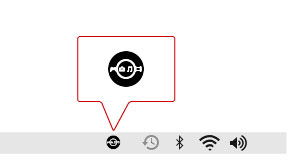
- 2.
- 本機で、
 (コンテンツ管理)>[コンテンツをコピーする]を選ぶ。
(コンテンツ管理)>[コンテンツをコピーする]を選ぶ。 - 3.
 (パソコン)を選び、
(パソコン)を選び、 (USBケーブル)または
(USBケーブル)または (Wi-Fi)を選ぶ。
(Wi-Fi)を選ぶ。
Wi-Fiで接続するときは、コンテンツ管理アシスタントの[ネットワーク接続設定]で[ネットワークを使ってPS VitaまたはPS TVと接続する]のチェックボックスにチェックを付け、パソコンと本機を機器登録する必要があります。詳しくは、「Wi-Fiを使ってデータ転送をする(パソコン)」をご覧ください。- 4.
- [
 パソコン →
パソコン →  PS Vita]または[
PS Vita]または[ PS Vita →
PS Vita →  パソコン]を選ぶ。
パソコン]を選ぶ。 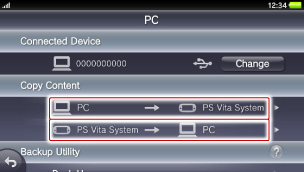
- 5.
- [ビデオ]、[ミュージック]、[フォト]のいずれかを選ぶ。
- 6.
- コピーしたいコンテンツのチェックボックスにチェックを付け、[コピー]を選ぶ。
- ミュージックの例:
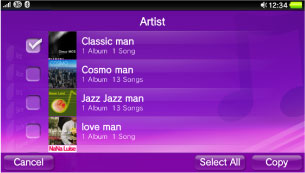
 (ビデオ)、
(ビデオ)、 (ミュージック)、
(ミュージック)、 (フォト)の各アプリケーションからコンテンツをコピーすることもできます。
(フォト)の各アプリケーションからコンテンツをコピーすることもできます。- プレイリストやプレイリストに含まれる曲は、コンテンツ管理アシスタントで[ミュージック]の保存先に設定しているフォルダーに保存しておく必要があります。
- PlayStation®Storeからダウンロードしたコンテンツは、利用できる機器の台数が決められている場合があります。利用するには機器認証の設定をする必要があります。
 (視聴年齢制限コンテンツ)は、コピーはできますが、コピー先で再生するにはペアレンタルコントロールの設定を解除する必要があります。
(視聴年齢制限コンテンツ)は、コピーはできますが、コピー先で再生するにはペアレンタルコントロールの設定を解除する必要があります。- コンテンツの種類によっては、コピーできない場合があります。
- PlayStation®Storeからレンタルしたビデオを、パソコンにコピー/ムーブすることはできません。
- コンテンツのコピーは著作権法その他の法令に従って行い、他者の権利を侵害しないよう注意してください。
フォルダーごとコピーする
パソコンで、写真やビデオをフォルダーで管理しているときは、フォルダーごと本機にコピーできます。
「ビデオ/音楽/画像などのコンテンツをコピーする(パソコン)」の手順6で、[キャンセル]> (戻る)を選び、
(戻る)を選び、 (フォルダー)>
(フォルダー)> (オプション)>[コピー]を選びます。
(オプション)>[コピー]を選びます。
- コピーするフォルダーの中にフォルダーが含まれている場合、内側のフォルダーは展開され、外側のフォルダー内にコンテンツとしてコピーされます。
- フォルダーの中からコンテンツを選んでコピーした場合、同一名のフォルダーが本機にも作成されます。
- 本機にコピーしたフォルダーを、フォルダーごとパソコンに書き戻すことはできません。